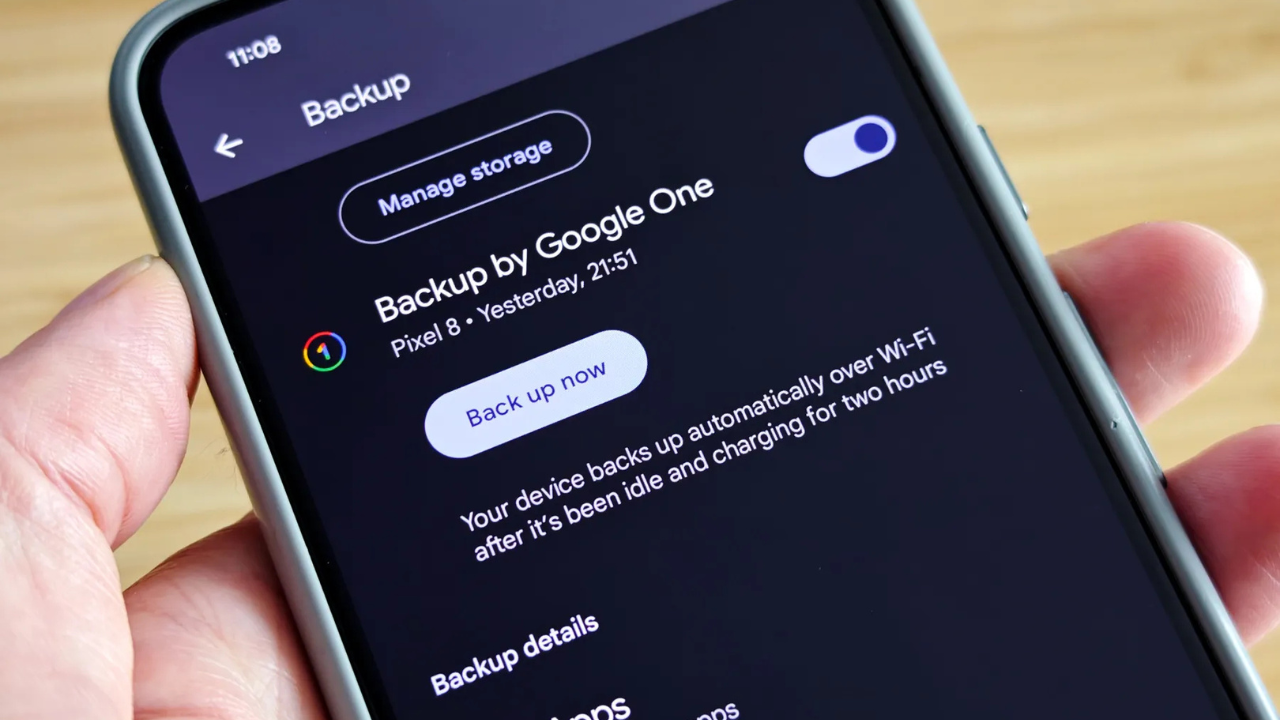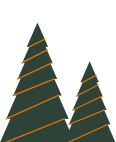Όλοι μας χρησιμοποιούμε καθημερινά το κινητό μας για φωτογραφίες, βίντεο, μηνύματα, επαφές και έγγραφα. Για αυτό πρέπει κάπως να τα προστατεύσουμε ώστε να μην τα χάσουμε σε περίπτωση κάποιας απρόοπτης βλάβης ή απώλειας της συσκευής. Το σωστό backup δεν προστατεύει μόνο τα δεδομένα σου από απώλεια ή βλάβη, αλλά έχει και πρακτικά οφέλη για τη συσκευή σου: όταν η μνήμη είναι οργανωμένη και δεν γεμίζει άσκοπα, οι εφαρμογές φορτώνουν πιο γρήγορα και η μπαταρία καταναλώνεται πιο αποδοτικά. Με λίγα λόγια, ένα τακτικό backup δεν είναι μόνο ασφάλεια, είναι και τρόπος να φροντίζεις καθημερινά τη συσκευή σου.
Γιατί αξίζει να κάνεις backup
- Προστασία δεδομένων: Αν η συσκευή χαθεί, χαλάσει ή χρειαστεί αναβάθμιση, τα αρχεία σου παραμένουν ασφαλή.
- Βελτίωση απόδοσης: Όταν τα δεδομένα σου είναι τακτοποιημένα στο cloud ή σε υπολογιστή, απελευθερώνεται χώρος, με αποτέλεσμα οι εφαρμογές να λειτουργούν πιο γρήγορα.
- Πρόληψη προβλημάτων: Ένα backup πριν από μεγάλες αλλαγές ή επισκευές εξασφαλίζει ότι η συσκευή θα συνεχίσει να λειτουργεί ομαλά.
Πόσο συχνά να κάνεις backup
Ιδανικά χρειάζεται να το κάνεις μια φορά τον μήνα, αλλά υπάρχουν και άλλοι τρόποι για να διατηρήσεις τα αρχεία σου ασφαλή.
- Διατήρησε τουλάχιστον 10–15% ελεύθερο χώρο στη μνήμη. Όταν η συσκευή γεμίσει περισσότερο, οι εφαρμογές φορτώνουν πιο αργά και η μπαταρία εξαντλείται γρηγορότερα.
- Κάνε backup πριν η μνήμη πέσει κάτω από το 20%. Αν δεις καθυστερήσεις ή κρασαρίσματα, είναι σημάδι ότι πρέπει να αποθηκεύσεις τα δεδομένα.
- Backup πριν από μεγάλες αλλαγές ή επισκευές. Αναβαθμίσεις λογισμικού ή εγκατάσταση βαριών εφαρμογών μπορούν να επηρεάσουν τα δεδομένα σου.
- Αυτόματο backup. Το iCloud για iPhone και το Google Backup για Android κρατούν αντίγραφα τακτικά χωρίς να χρειάζεται να το σκέφτεσαι.
Backup σε iPhone (iOS)
1. iCloud Backup:
- Άνοιξε τις Ρυθμίσεις > [Το όνομά σου] > iCloud > iCloud Backup.
- Ενεργοποίησε το και πάτησε Back Up Now για άμεση δημιουργία αντιγράφου.
- Από εδώ και πέρα, η συσκευή θα δημιουργεί αυτόματα backup όταν φορτίζει και είναι συνδεδεμένη σε Wi-Fi.
2. Backup σε υπολογιστή:
- Σύνδεσε το iPhone σε Mac ή PC.
- Άνοιξε iTunes (Windows) ή Finder (Mac).
- Επιλέξε Back Up Now και ενεργοποίησε το Encrypt local backup για να προστατεύονται οι κωδικοί και τα δεδομένα υγείας.
Backup σε Android
1. Backup με Google Account (Google Backup / Google One):
- Άνοιξε τις Ρυθμίσεις > Google > Backup.
- Ενεργοποίησε Back up to Google One ή Back up to Google Drive.
- Αυτό δημιουργεί αντίγραφα ασφαλείας για εφαρμογές, ρυθμίσεις συσκευής, επαφές, μηνύματα και δεδομένα εφαρμογών.
- Τα backups γίνονται αυτόματα όταν η συσκευή είναι συνδεδεμένη σε Wi-Fi και φορτίζει.
2. Backup φωτογραφιών και βίντεο με Google Photos:
- Άνοιξε την εφαρμογή Google Photos > εικονίδιο προφίλ > Photos settings > Back up & sync.
- Ενεργοποίησε την επιλογή Back up & sync.
- Από εδώ και πέρα, κάθε φωτογραφία και βίντεο θα αποθηκεύεται στο cloud, απελευθερώνοντας χώρο στη συσκευή σου.
3. Χειροκίνητο backup στον υπολογιστή:
- Σύνδεσε τη συσκευή με καλώδιο USB στον υπολογιστή.
- Άνοιξε τη συσκευή σαν USB drive και βρες τον φάκελο DCIM για φωτογραφίες και βίντεο.
- Αντέγραψε τα αρχεία σε φάκελο στον υπολογιστή σου. Μπορείς να το κάνεις και για έγγραφα ή άλλα σημαντικά αρχεία.
Ένας iRepair Expert που θα μπορείς να βρεις σε ένα κατάστημα κοντά σου μπορεί να σε καθοδηγήσει για το πώς να οργανώσεις τα backup σου, να επιλέξεις το σωστό μέσο (cloud ή τοπικό backup) και να ελέγξει ότι η συσκευή λειτουργεί με βελτιστοποιημένη μνήμη και μπαταρία. Με τον τρόπο αυτό μειώνεις τις πιθανότητες απώλειας δεδομένων και διατηρείς το κινητό σου σε άριστη κατάσταση για πολλά χρόνια.